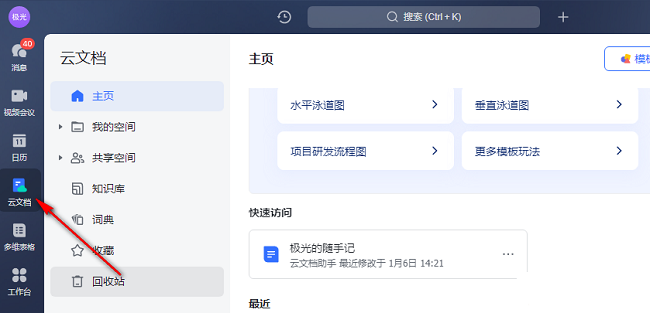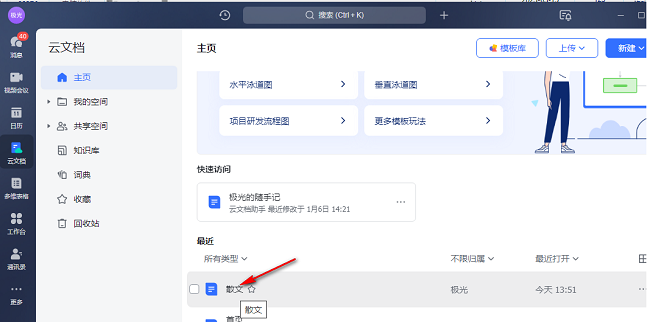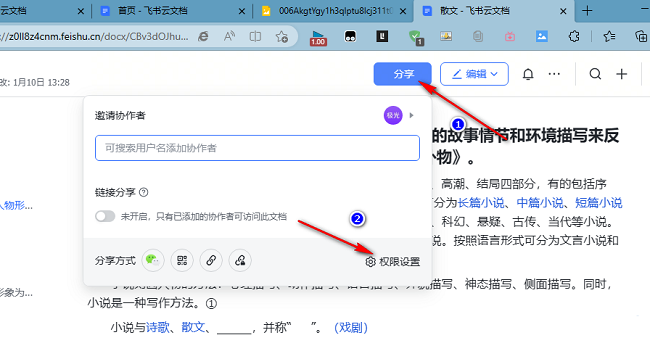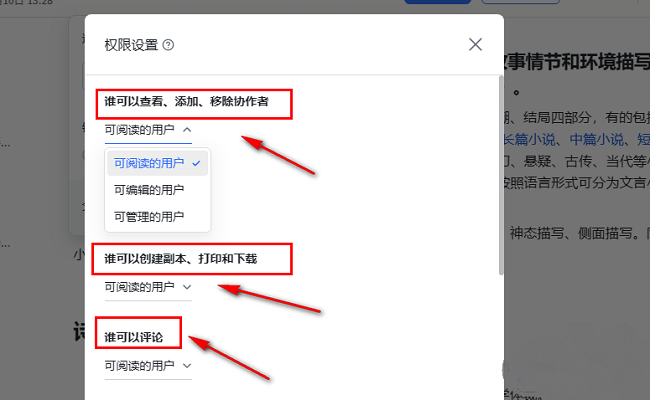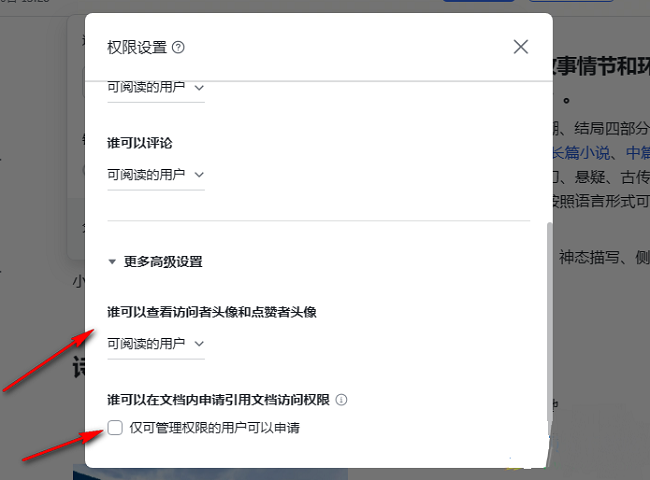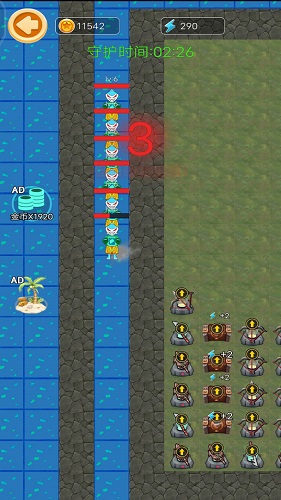飞书如何设置文档的分享权限
时间:2025-09-17 | 作者: | 阅读:0可能很多的朋友还不清楚飞书如何设置文档的分享权限,下面让心愿游戏的小编为你带来这方面的答案,跟小编一起来看看吧。
飞书如何设置文档的分享权限
1、双击打开软件,点击左侧栏中的"云文档"选项。
2、接着找到需要分享的文档打开。
3、进入到新的窗口界面后,点击上方中的"分享"按钮,再点击下方中的"权限设置"选项。
4、然后在打开的窗口中,就可以对文档的分享权限进行设置了。
结语:以上就是心愿游戏的小编为你收集的飞书如何设置文档的分享权限,希望有帮到小伙伴们,更多相关的文章请关注本站。
来源:https://soft.3dmgame.com/gl/5969.html
免责声明:文中图文均来自网络,如有侵权请联系删除,心愿游戏发布此文仅为传递信息,不代表心愿游戏认同其观点或证实其描述。
相关文章
更多-
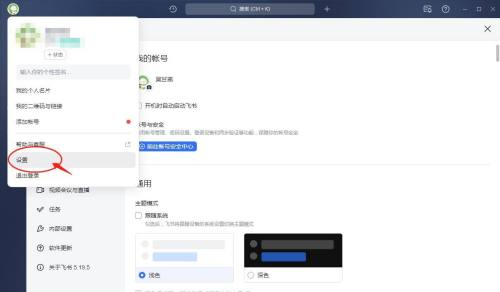
- 飞书如何设置开机时自动启动
- 时间:2025-10-27
-

- 飞书如何更改文件保存路径
- 时间:2025-10-10
-
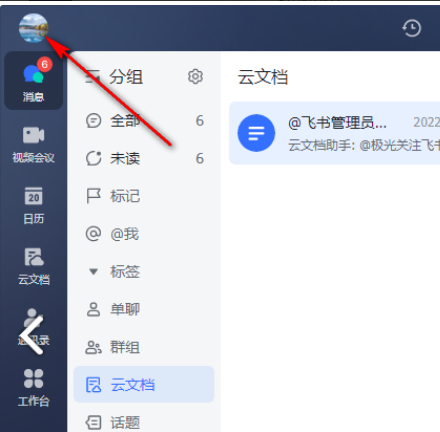
- 飞书如何禁止自动更新
- 时间:2025-10-10
-
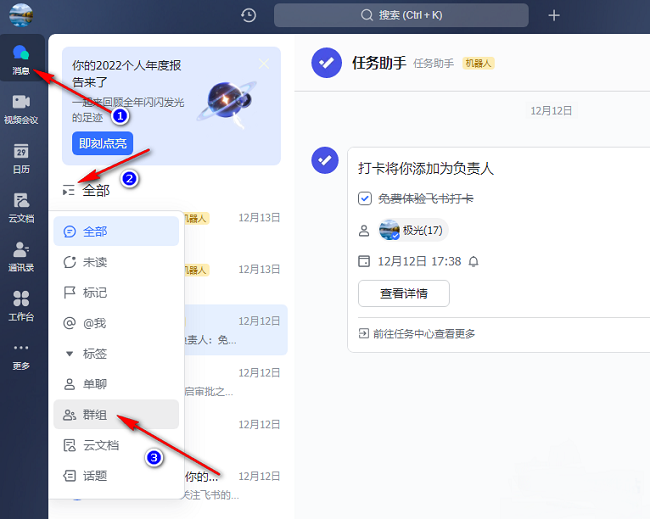
- 飞书如何开启进群验证
- 时间:2025-10-09
-
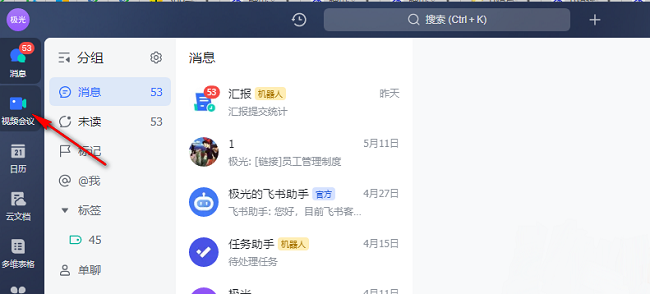
- 飞书怎么开启会议自动录制功能
- 时间:2025-09-18
-
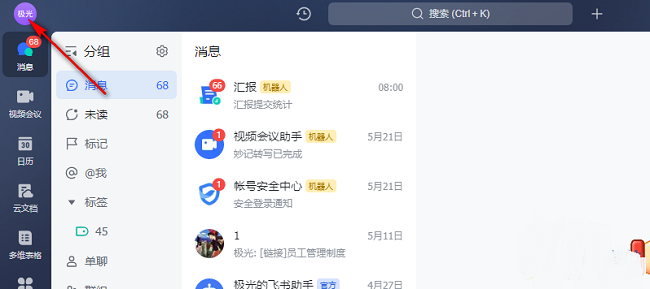
- 飞书如何设置默认任务提醒时间
- 时间:2025-09-11
-
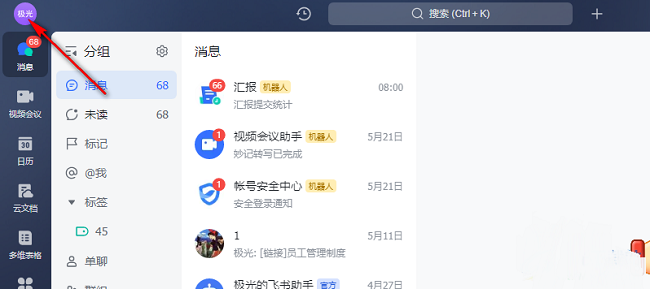
- 飞书如何红点标记今日任务
- 时间:2025-09-11
-

- 飞书怎么切换主题模式
- 时间:2025-09-11
大家都在玩
大家都在看
更多-

- 2025有哪些三个人能玩的游戏盘点
- 时间:2025-11-01
-
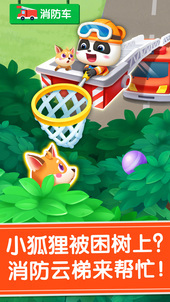
- 2025免费的汽车游戏排行榜
- 时间:2025-11-01
-

- 2025有什么游戏填空手游分享
- 时间:2025-11-01
-

- 霸气炫舞情侣网名
- 时间:2025-11-01
-

- “胡说八道的快乐文案”
- 时间:2025-11-01
-

- 2025galgame游戏十大公认神作盘点
- 时间:2025-11-01
-

- 2025好玩的小汽车游戏下载
- 时间:2025-11-01
-
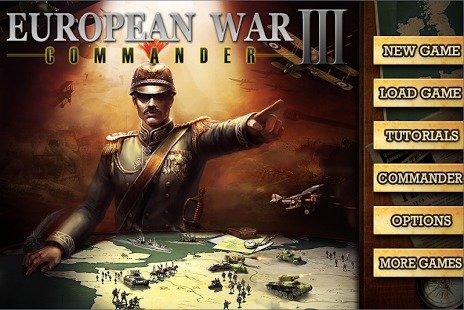
- 2025必玩的二战打日本的游戏手游推荐
- 时间:2025-11-01